
Androidスマホでアプリをインストールするには、基本的にGoogle Play ストアを利用します。Google Play ストアの操作はわかりやすく、あまり戸惑うことは少ないかもしれませんが、今までiPhoneを使っていた人や、初めてスマホを持つ人にとってわかりにくい点があるかもしれません。そこで今回はGoogle Play ストアの基本。アプリをインストールする方法を紹介していきます。
Google Play ストアでアプリをインストールする方法
さっそく、Google Play ストアにおけるアプリのインストール方法を見ていきましょう。なお、アプリのインストールにあたっては、多量のデータ通信を行うため、通信制限などが気になる人は、なるべくWi-Fi通信に切り替えて操作しましょう。
Google Play ストアで無料のアプリをインストールする
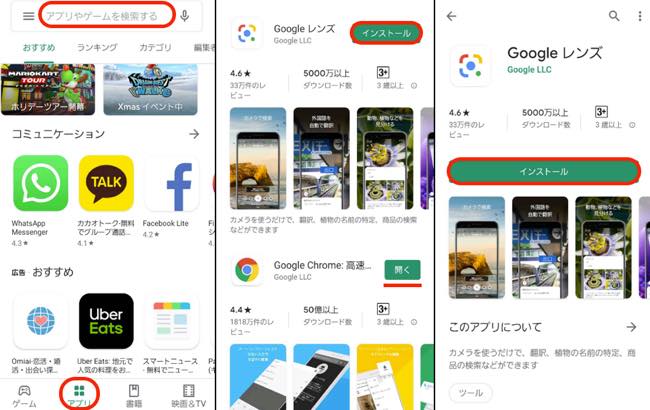
1:Google Play ストアを起動する。
2:「アプリ」から目的のアプリを探す
※名前や機能が分かっていれば検索バーから探す方法がおすすめ。
3:目的のアプリを「インストール」する。
※さらに詳細な情報を知りたい場合は、アプリの名前付近をタップ。
※インストール済のアプリは「開く」と表示される。
以上がアプリのインストール方法です。
Google Play ストアで有料のアプリをインストールする方法
有料のアプリをインストールするには、事前に「クレジットカード情報の登録」または「Google Playギフトカードのコード入力」などをして、Google Play ストアでお金が使える状態にしておく必要があります。
Google Play ストアの「お支払い方法」を登録する方法
1:Google Play ストアを開く。
2:画面左上の三本線をタップ。
3:「お支払い方法」をタップ。
4:「カードの追加」や「コードの利用」から支払い情報を登録。
支払い方法の登録ができたらいよいよインストール!
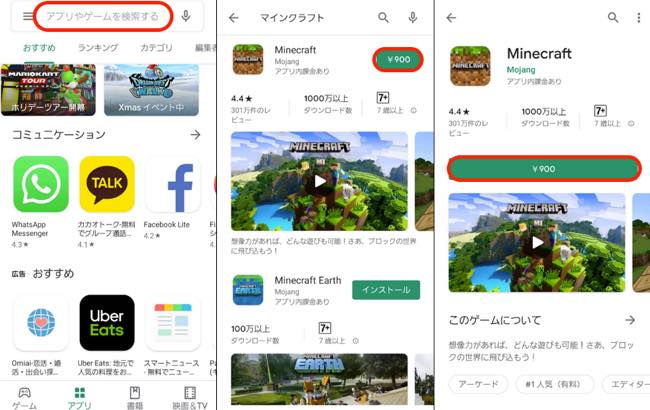
1:Google Play ストアを開く。
2:目当てのアプリ(もしくは機能)を検索。
3:「¥◯円」と書かれているボタンをタップ。
※アプリの詳細を知りたい場合は、アプリの名前をタップ。
あとは表示される手順に沿って操作すれば、支払い&インストールが始まります。
文/高沢タケル















 DIME MAGAZINE
DIME MAGAZINE













